DM码就是Datamatrix二维码的缩写,常被用于小型零部件标识,在中琅条码标签打印软件中就可以批量生成DM码,而且还可以生成流水DM码(流水号生成的DM码),而且中琅条码标签打印软件本身也支持流水码生成,无需再通过数据库导入流水码数据批量生成DM码,下面就给大家介绍一下具体的操作步骤。
在中琅条码标签打印软件中新建一个空白的标签,设置好标签的尺寸行列等参数,然后鼠标点击条码打印软件左侧工具栏中的“绘制二维码”工具(二维码图标),在标签白色画布上上添加一个二维码(默认的二维码类型是QRCode),需要打开二维码的“图形属性”-“条码”一栏,把二维码类型修改为“Data Matrix”。
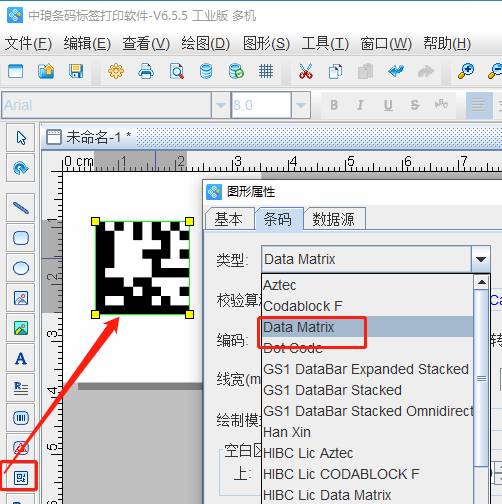
然后点开“数据源”可以修改DM码的数据。先点击左侧数据对象下面的第二个“修改”按钮弹出数据对象管理窗口,把数据对象类型修改为“序列生成”,把开始字符串设置成“690001”,保存修改即可。(利用条码打印软件中的“序列生成”功能生成流水码)
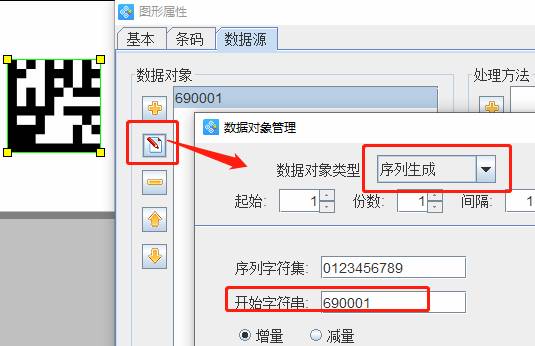
为了方便查看流水DM码的数据,可以在DM下面添加一个普通文本,在数据源用“数据引用”功能,通过DM码的“图形ID”引用其数据。(DM码的图形ID可以在二维码的“图形属性”-“基本”界面查看)
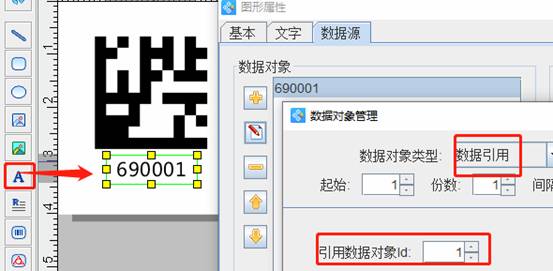
以上操作完成后点击“打印预览”查看批量生成的流水DM码效果,在“打印设置”中可以设置需要打印的数量,比如想打印一万个流水DM码,数据量就设置成“10000”。
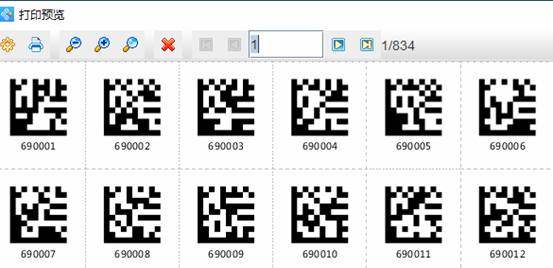
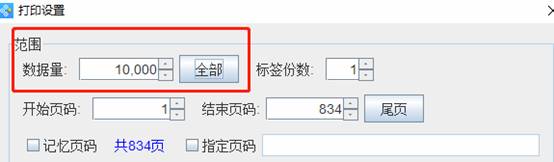
综上所述就是用中琅条码标签打印软件批量打印流水DM码的操作步骤,利用条码打印软件中的“序列生成”功能可以实现各种流水二维码,流水条形码的批量打印工作,有需要的小伙伴可以下载软件体验!